Le contenu d'un blog ou d'un site Web peut être lisible par machine via des flux RSS. Il ressemble beaucoup à un agrégateur d'actualités et est parfait pour surveiller les changements dans différentes sources d'actualités. En conséquence, vous pouvez fournir des titres, des auteurs, des dates et des extraits pour les éléments dans une liste ou une grille, grâce au bloc RSS WordPress.

Lisez la suite pour apprendre à implémenter le bloc RSS WordPress sur vos articles ou pages, et découvrez toutes les nombreuses options et paramètres disponibles. Une fois que vous avez vu comment l'utiliser, nous pouvons vous donner quelques conseils et techniques pour des résultats optimaux. Et enfin, nous résumerons les questions les plus fréquemment posées à propos de cette unité.
Commençons!
Comment inclure le bloc RSS ?
Il est simple d'appliquer le bloc RSS à votre article ou page WordPress. Pour arriver à votre destination, allez où vous voulez le mettre. Recherchez « RSS » une fois que vous avez ajouté un bloc. Seule la première option est disponible :
Créer des sites Web incroyables
Avec le meilleur constructeur de page Elementor
Commencer Maintenant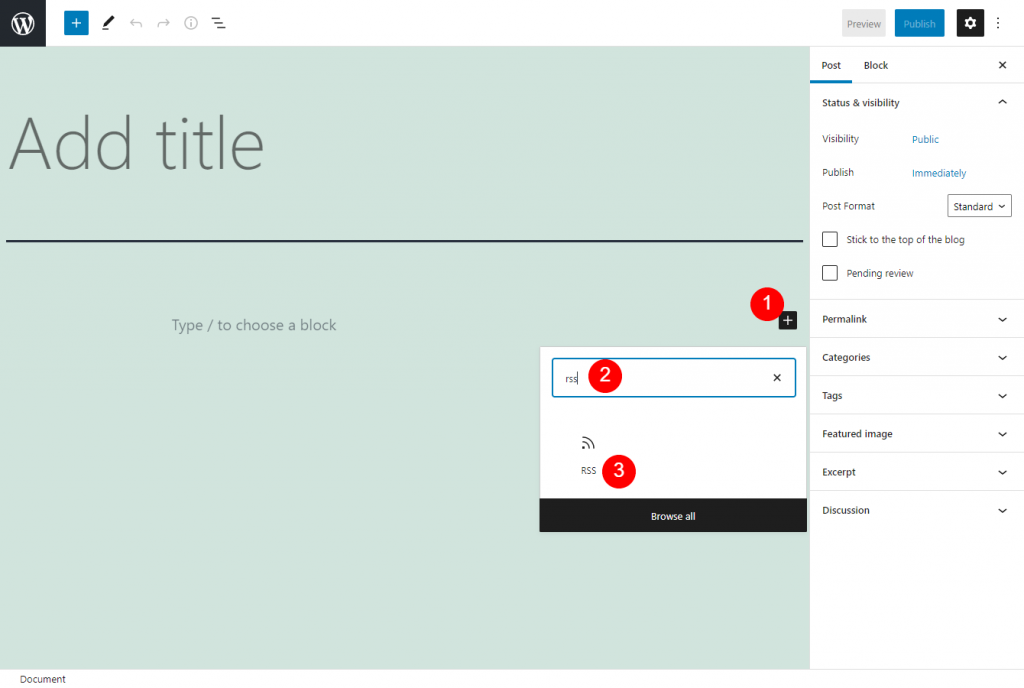
Ce ne sont que quelques techniques que vous pouvez essayer. Vous pouvez soit écrire "/rss" dans le bloc de paragraphe de l'éditeur de texte, puis appuyer sur la touche Entrée, soit saisir le texte "/rss" dans le bloc de paragraphe, puis appuyer sur Entrée. Cela insérera le bloc automatiquement.
Chaque bloc WordPress possède une variété de paramètres et d'options de configuration pour vous aider à affiner vos paramètres. Ensuite, nous examinerons comment le RSS peut être personnalisé dans la section suivante.
Un aperçu des paramètres et des options du bloc RSS.
Une barre d'outils apparaîtra en haut du bloc, et il y aura trois icônes dessus :
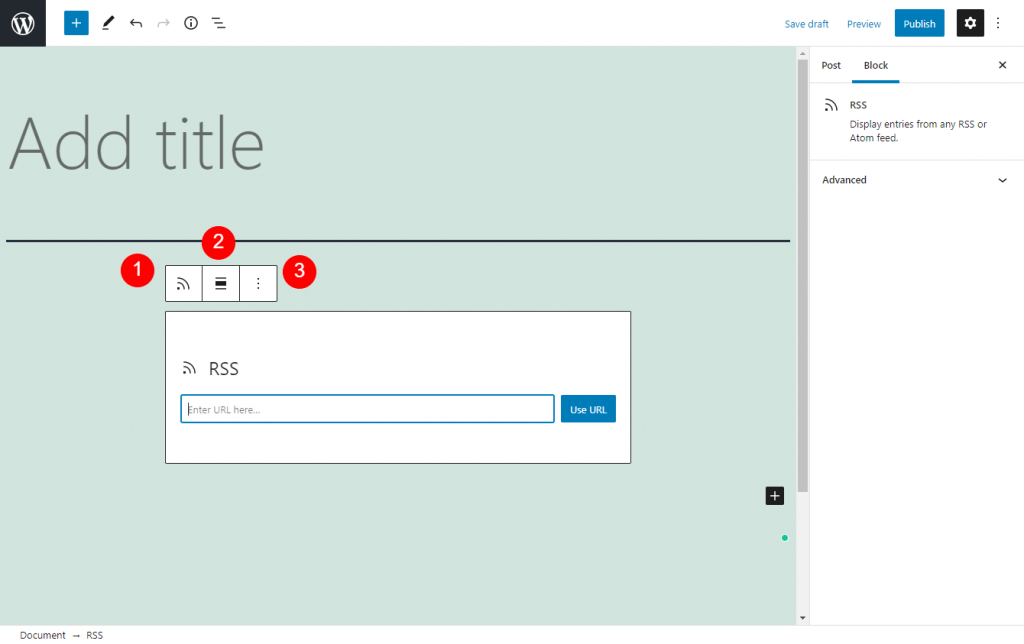
La première icône permet de modifier le style du bloc ou d'en faire un autre type. Vous pouvez le réorganiser dans les options de menu Colonnes ou Groupes.
Le deuxième choix alternatif réaligne le texte. Il est généralement centré par défaut. Cependant, vous pouvez choisir d'aligner votre contenu à gauche ou à droite. Vous avez la possibilité d'avoir votre image sur toute la largeur ou de la définir sur une position plus large.
La troisième option est le bouton Options. Vous découvrirez plus d'options ici. Disons que vous supprimez le bloc, le placez plus tôt dans le dessin ou le dupliquez.
La section Avancé se trouve à droite de l'écran. Entrez n'importe quel CSS personnalisé si vous le souhaitez lorsque vous cliquez pour agrandir ce panneau.
Si vous copiez et collez votre URL dans la zone de texte, cliquez sur le bouton Utiliser l'URL et vous verrez votre URL à l'intérieur du texte. Dès que vous aurez fait cela, d'autres icônes apparaîtront.
Dans la partie suivante, nous allons vous montrer où trouver l'URL. De plus, nous décrirons les paramètres qui seront ajoutés.
Conseils et bonnes pratiques pour utiliser efficacement l'effet de bloc RSS.
Vous devez avoir l'URL qui correspond au contenu afin d'ajouter un flux RSS à votre site. Nous utiliserons le site WordPress News comme exemple.
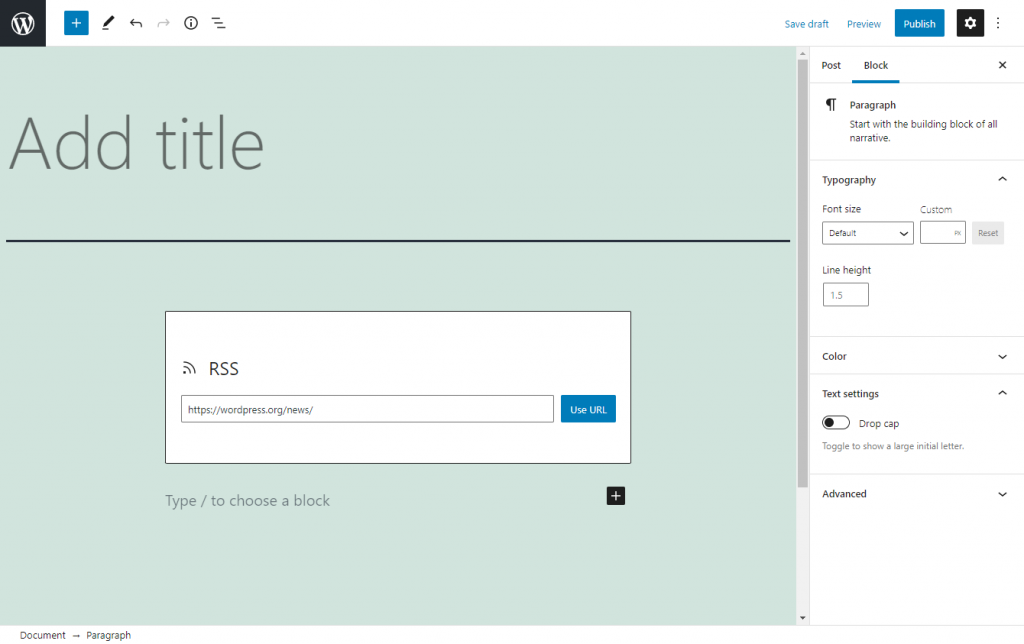
L'ajout de votre URL affiche les titres du contenu du site Web sur le bloc. Les actualités les plus récentes et les plus récentes de la communauté WordPress sont décrites dans notre exemple.
Si vous le souhaitez, vous pouvez créer votre propre URL. Cependant, notez que WordPress créera une catégorie pour le contenu de votre site Web. Une fois que vous aurez saisi l'adresse "www.votredomainesiteweb.com/feed/", vous pourrez la voir.
Vous verrez plus de paramètres et de choix après avoir inséré le bloc.
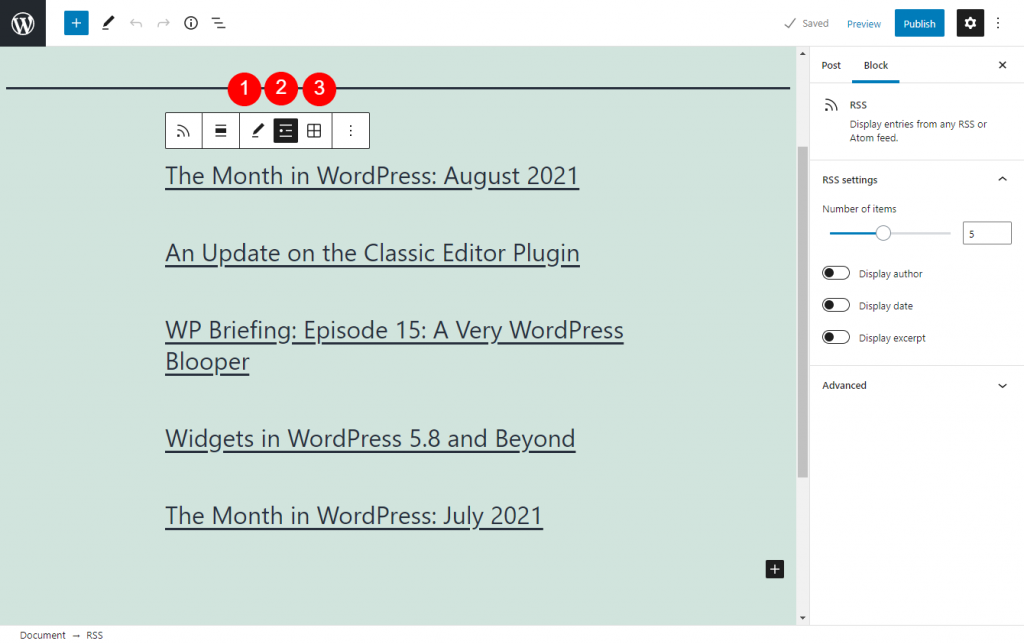
Ces définitions se trouvent ici :
L'icône en forme de crayon vous permet d'apporter des modifications au flux. Si vous souhaitez modifier l'URL, utilisez ceci.
- Lors de l'affichage d'éléments dans une liste non ordonnée, la vue Liste est inestimable.
- La vue en grille est particulièrement utile lorsqu'elle affiche les éléments de fil disposés dans une grille avec un nombre prédéfini de colonnes.
- Vous pouvez également ajuster davantage votre flux en utilisant l'option « Personnaliser RSS » située en haut de l'écran sous l'en-tête des paramètres RSS.
Si vous n'êtes pas préoccupé par les dates de publication, les auteurs ou les extraits, vous pouvez toujours afficher ces champs de données. Vous pouvez également choisir le nombre de choses qui peuvent être vues. "Cinq messages" est la configuration par défaut. Vous pouvez cependant saisir un nouveau nombre ou utiliser le curseur pour modifier le pourcentage.
Vous pouvez également envisager d'ajouter le flux RSS à vos blocs réutilisables afin qu'il soit plus facile d'accès à partir de différents emplacements. Pour modifier ces paramètres, il suffit de cliquer sur le bouton Options situé dans la barre d'outils.
Foire aux questions sur le bloc RSS
Il n'y a rien de plus que vous devez savoir sur le bloc RSS et comment l'utiliser pour le moment. Répondons à certaines des questions les plus fréquemment posées concernant l'élément afin que nous ayons couvert tout ce que nous devons savoir.
Où puis-je trouver le bloc RSS dans WordPress ?
Les deux façons de trouver le bloc RSS dans WordPress sont les suivantes : Tout d'abord, cliquez sur le bouton Ajouter un bloc sur la page ou la publication à laquelle vous souhaitez l'ajouter (marqué par l'icône plus). Ensuite, choisissez la première option dans la section RSS du moteur de recherche et recherchez « rss ».
Pour saisir "/rss" dans le bloc de paragraphe de l'éditeur, utilisez la deuxième approche. Dès que vous appuyez sur la touche Entrée, l'insertion se fera pour vous.
Que bloque le RSS ?
Vous pouvez ajouter un flux RSS à votre site en utilisant ce bloc. Vous pouvez utiliser ce widget pour générer des publications, des histoires et des mises à jour sur votre site ou entièrement sur un autre. Toutes les choses sont mises à jour immédiatement et de manière transparente. Cette fonctionnalité affiche les titres, auteurs, dates et extraits de chaque article, ainsi que le titre du blog et de son créateur.
Où puis-je utiliser le bloc RSS dans WordPress ?
Le plugin Block Editor convient à tous les emplacements WordPress où vous pouvez utiliser Block Editor. Une autre façon de le dire est que vous pouvez l'utiliser n'importe où sur votre blog ou votre site Web. Il est également utile pour appliquer des modifications de thème à vos widgets WordPress.
Conclusion
Gérer un site Web consiste à rendre les informations visibles et facilement accessibles à vos visiteurs. Il se peut cependant que vous ayez des difficultés à agréger et à diffuser des informations provenant d'un certain nombre de sources disparates sur votre site. Par le biais du bloc RSS WordPress, c'est là que se trouve le flux RSS du blog.
Lisez cet article pour plus d'informations sur la façon dont cette fonctionnalité permet d'afficher facilement des éléments de contenu dans un flux. Après avoir placé le bloc, vous pouvez choisir des paramètres pour ajuster la présentation du flux. Voici deux bons exemples : les noms, les auteurs, les dates et les extraits d'articles sont d'excellents moyens de présenter le contenu.





